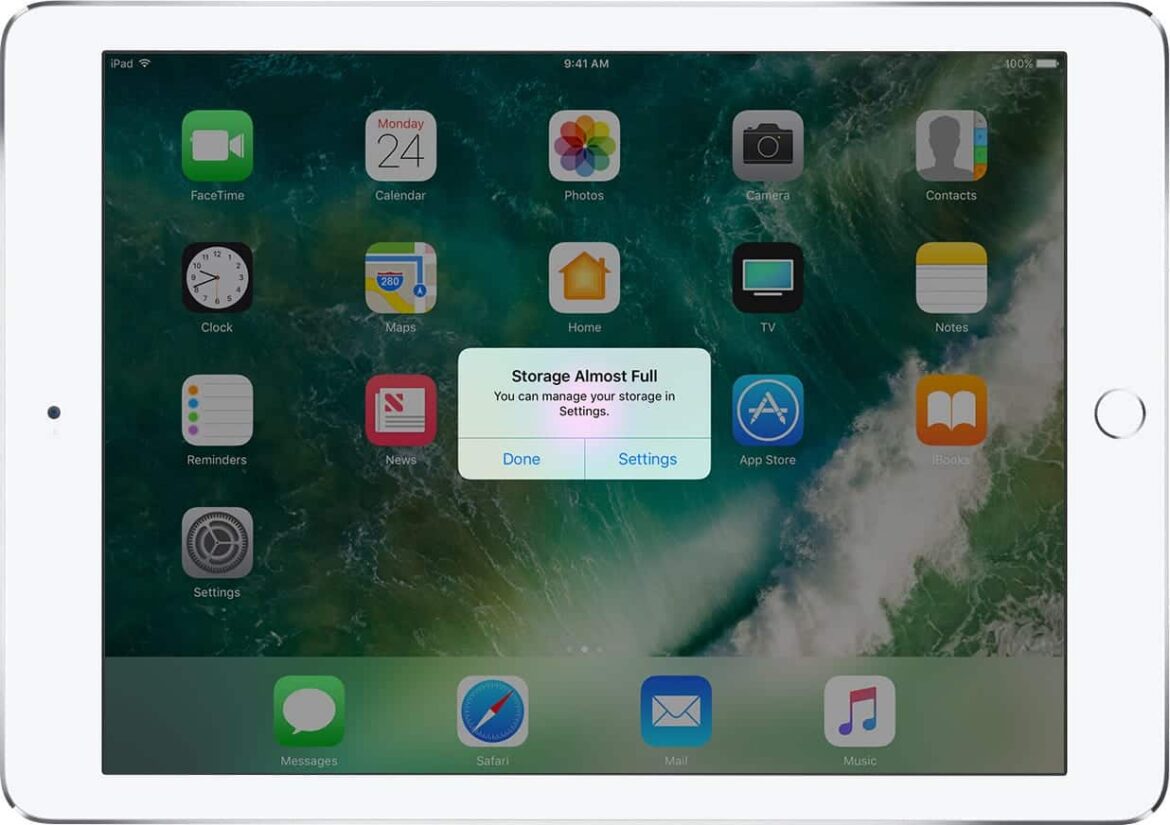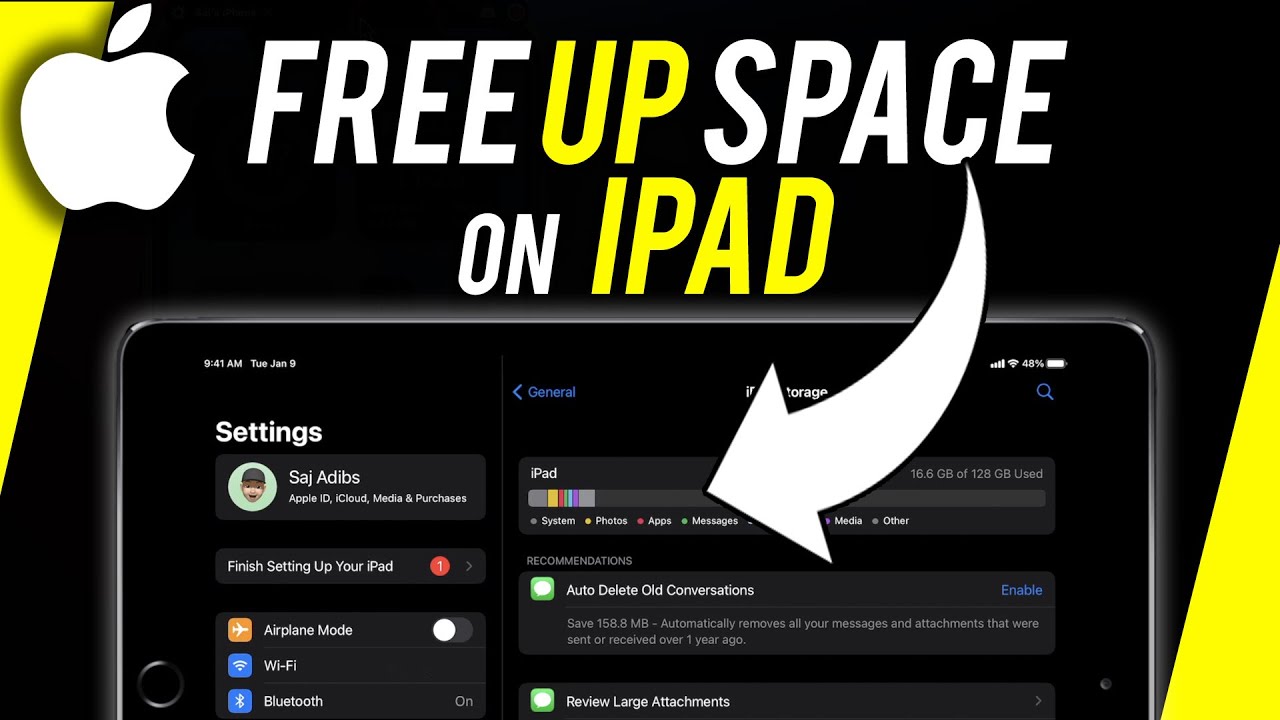808
Если память вашего iPad переполнена, вы можете сделать несколько вещей. Очистка кэша и замена приложений — вот некоторые из них
Заполнение памяти на iPad: что можно сделать
Если память вашего iPad переполнена, вот некоторые действия, которые можно предпринять:
- Проверьте память: Перейдите в меню «Настройки ☻ Общие ☻ Хранилище iPad». Здесь можно просмотреть информацию об используемом объеме памяти и о том, какие приложения занимают больше всего места. Таким образом, вы сможете определить, какие методы подходят именно вам.
- Удаление ненужных приложений: Нажмите и удерживайте приложение, которое необходимо удалить. Выберите «Удалить». Это приведет к удалению приложения с iPad и освобождению места в памяти.
- Удаление файлов: Перейдите в раздел «Файлы» и просмотрите документы, фотографии и видеозаписи. Удалите все файлы, которые больше не нужны. Для резервного копирования и освобождения места на устройстве их можно перенести на устройство хранения данных, например на USB-накопитель.
- Управление фотографиями: Откройте приложение «Фото» и выберите «Альбомы». Здесь можно отмечать и удалять отдельные фотографии или целые альбомы, чтобы освободить место в памяти. Чтобы избежать их потери, можно также перенести их на компьютер через виртуальное хранилище, например Google Drive или iCloud.
Больше возможностей для хранения файлов на iPad
Если память на вашем iPad заполнена, вам также помогут следующие опции:
- UseiCloud: Проверьте, сохранены ли в iCloud резервные копии ваших данных, таких как фотографии, видео и документы. Если да, то их можно удалить с iPad и сэкономить место, поскольку они по-прежнему будут доступны в iCloud.
- Очистка кэша: Некоторые приложения кэшируют данные для ускорения загрузки. Например, перейдите в «Настройки ☻ Safari ☻ Очистить историю и данные сайта», чтобы очистить кэш. Это позволит освободить немного больше места для файлов.
- Передача файлов на компьютер: Подключите iPad к компьютеру и перенесите на него файлы, например фотографии, видео или документы, чтобы освободить место для хранения. Например, для передачи файлов можно использовать облачное хранилище.
- Внешние устройства хранения данных: Если ваш iPad оснащен разъемом Lightning, вы можете использовать внешние устройства хранения данных, например флэш-накопители USB или внешние жесткие диски. Это позволяет переносить файлы и хранить их на внешних носителях. Если вы удалите файлы на iPad, ничего не будет потеряно, так как они уже сохранены в резервной копии в другом месте.